在word中怎么对公式进行编号?
在word中怎么对公式进行编号?很多朋友都不是很清楚,所以下面小编就为大家详细介绍一下,来看看吧
论文又写到最后关头啦,该整理格式啦!对于理工科学生来说,论文中必定会包含大量的公式和推导过程。公式和编号的对齐是让人十分头疼的问题。下面我就来为大家介绍通俗易懂又实用的做法,希望能对大家有所帮助。
方法/步骤
以word2010为例来说明,其它版本的word也是同样的操作。
第一步:视图---标尺(将标尺打上√)
word最上方会出现标尺,如图所示
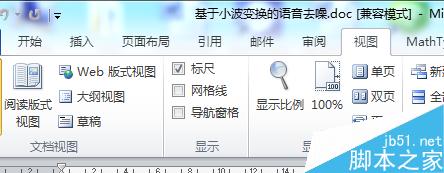

第二步:新建一个样式
点击开始---样式---点击样式右下角的箭头
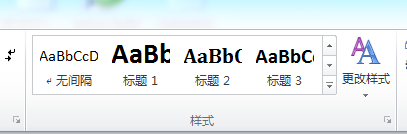
新建一个样式,然后进行如下设置。
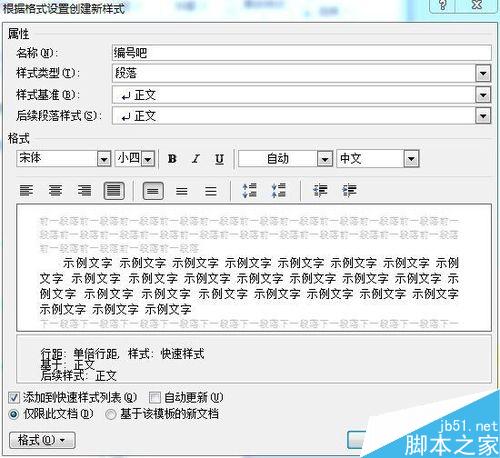
点击左下角的格式----制表位,观察标尺的中间和最右边分别对应的位置,比如本例的中间对应17字符,靠右对应34字符。
17---居中---设置,34---靠右---设置
最后设置好后点击确定
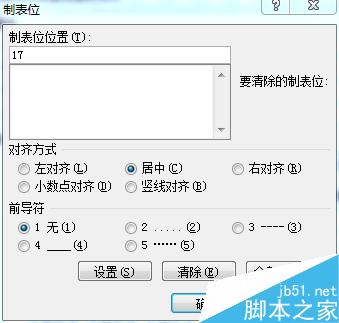

格式----段落----中文版式----文本对齐方式---居中
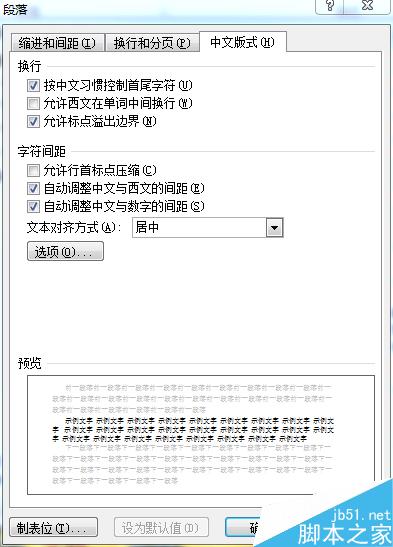
这就将新建的样式设置好啦,接下来我们来看如何应用这一样式
选中将要编号的公式,点击引用--插入题注----按照下图设置,注意选中提注中不包含标签。
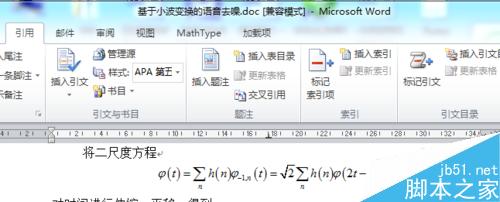

确定后,结果如图所示

奇迹要发生啦,重点就在这一步:
将光标放在1前面,按下退格键(backspace)---公式已经和编号处于同一行啦
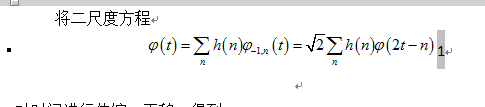
在编号和公式前面分别按一下tab键。然后选中公式和编号,点击样式中刚才我们新建的样式"编号吧"。奇迹是不是出现了呢,小伙伴们!

注意事项
一定要注意观察标尺的居中和靠右分别是什么位置,否则设置的结果可能不尽理想
以上就是在word中怎么对公式进行编号方法介绍才,操作很简单的,大家学会了吗?希望这篇文章能对大家有所帮助!
您可能感兴趣的文章
- 08-11Office365和Office2021有何区别?Office365和2021的区别介绍
- 08-11office365和2016区别哪个好?office365和2016区别详细介绍
- 08-11怎么看office是永久还是试用?office激活状态查看方法教学
- 08-11Office产品密钥在哪里查找?买电脑送的office激活码查看方法
- 08-11Office要如何去卸载?卸载Office最干净的方法
- 08-11Office打开不显示内容怎么办?Office打开文件不显示解决教程
- 08-11Office365和Office2021有何区别?Office365和Office2021区别介绍
- 08-11Office怎么安装到d盘?Office默认安装在c盘怎么改到d盘
- 08-11Office怎么安装?电脑如何下载office办公软件安装教程
- 08-11Office怎么激活?四种方法免费永久激活Office


阅读排行
- 1Office365和Office2021有何区别?Office365和2021的区别介绍
- 2office365和2016区别哪个好?office365和2016区别详细介绍
- 3怎么看office是永久还是试用?office激活状态查看方法教学
- 4Office产品密钥在哪里查找?买电脑送的office激活码查看方法
- 5Office要如何去卸载?卸载Office最干净的方法
- 6Office打开不显示内容怎么办?Office打开文件不显示解决教程
- 7Office365和Office2021有何区别?Office365和Office2021
- 8Office怎么安装到d盘?Office默认安装在c盘怎么改到d盘
- 9Office怎么安装?电脑如何下载office办公软件安装教程
- 10Office怎么激活?四种方法免费永久激活Office
推荐教程
- 07-012025最新office2010永久激活码免费分享,附office 2010激活工具
- 11-30正版office2021永久激活密钥
- 11-25怎么激活office2019最新版?office 2019激活秘钥+激活工具推荐
- 11-22office怎么免费永久激活 office产品密钥永久激活码
- 11-25office2010 产品密钥 永久密钥最新分享
- 11-30全新 Office 2013 激活密钥 Office 2013 激活工具推荐
- 11-22Office2016激活密钥专业增强版(神Key)Office2016永久激活密钥[202
- 07-01怎么免费获取2025最新office2016专业增强版永久激活密钥/序列号
- 11-25正版 office 产品密钥 office 密钥 office2019 永久激活
- 11-22office2020破解版(附永久密钥) 免费完整版






